
Account Engagement(旧Pardot)フォームに項目を追加する方法

本記事ではAccount Engagement(旧Pardot)フォームに項目を追加する方法を解説しています。
新しくプロスペクト項目を作成する方法も解説していますのでぜひ参考にしてください。
基本的なAccount Engagement(旧Pardot)フォームの作成方法は下記の記事をご覧ください。
>>【設定画面あり】Pardotフォームの作成方法と使い方
フォームに項目を追加
フォームに項目を追加するには[項目]→[新しい項目を追加]を選択します。
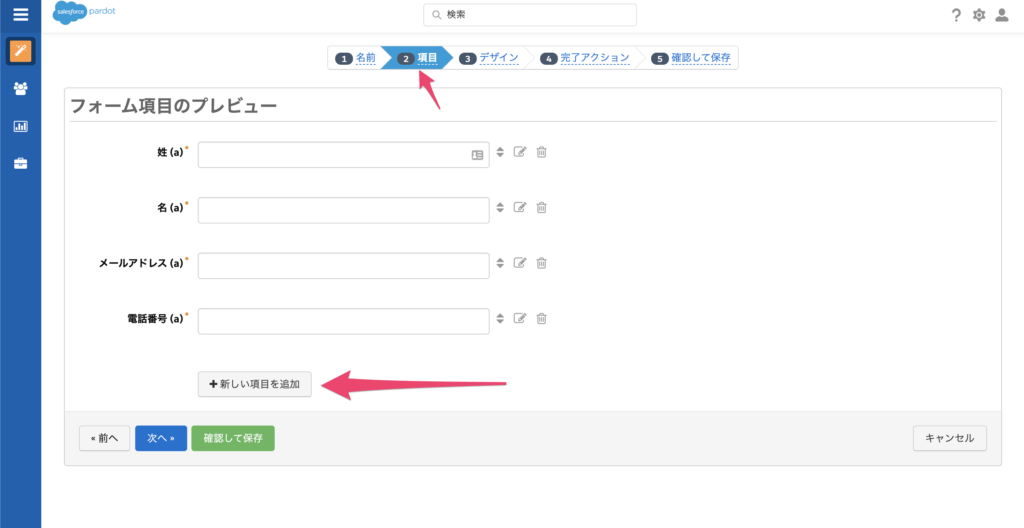
基本タブ
基本情報の入力画面が出てくるので入力します。
プロスペクト項目はAccount Engagement(旧Pardot)に保存されるための連携項目ですので適切な項目に変更してください。
また種別とデータ形式も、保存先のプロスペクト項目のデータ型を考慮して選択してください。
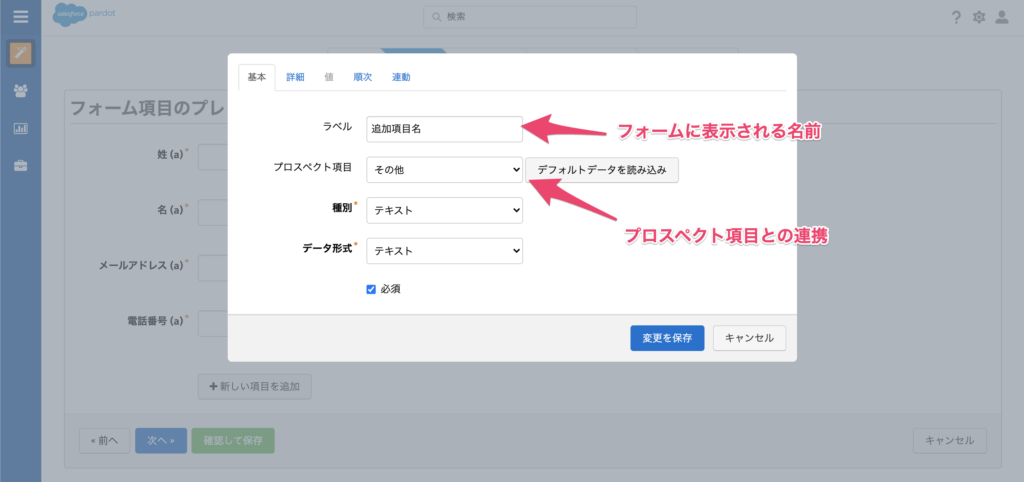
種別の一覧
種別では下記6種類を選択できます。
- テキスト
- 日付
- チェックボックス
- ラジオボタン
- ドロップダウン
- テキスト領域
- 非表示
データ形式の一覧
データ形式では下記5種類を選択できます。
- テキスト
- 数値
- メール
- 有効なメールサーバーからのメール
- ISPや無料のメールプロバイダからのメール
詳細タブ
詳細タブではエラーメッセージや追加のCSSを記述できます。
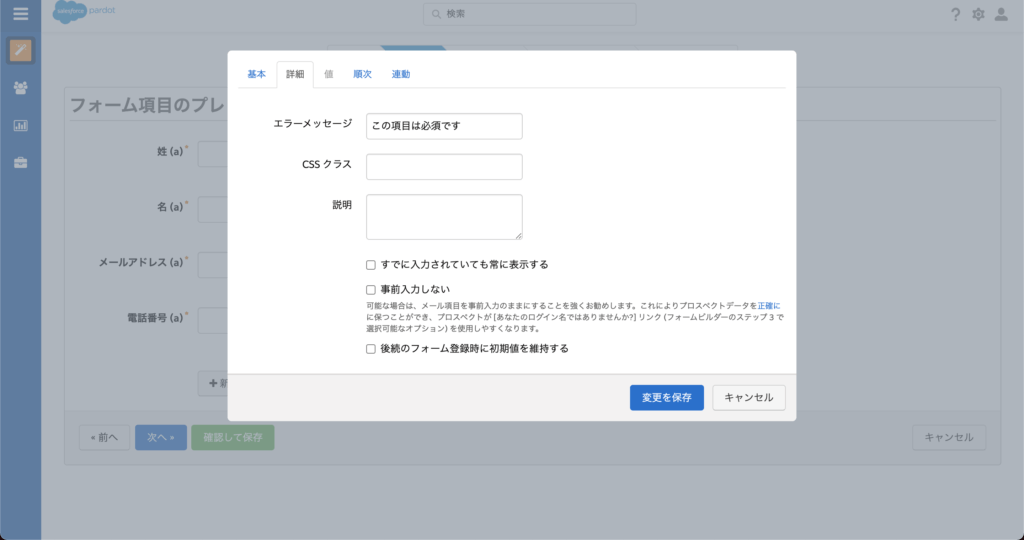
すでに入力されていても常に表示する
Account Engagement(旧Pardot)フォームでは通常過去に入力のあった項目については非表示です。
この項目にチェックを入れると過去に入力のあった項目でも表示されるようになります。
事前入力しない
この項目にチェックを入れると過去に入力された内容を反映せず空欄の状態でフォーム項目を表示します。
後続のフォーム登録時に初期値を維持する
この項目にチェックを入れると過去のフォーム入力と異なる値が入力された時に別のレコードとして作成されます。上書きを避けた時以外は基本的にチェックを入れない方が良いでしょう。
値タブ
基本タブの種別で「チェックボックス」「ラジオボタン」「ドロップダウン」を設定した場合に値タブは選択できます。
オプション機能として「Aアイコン」「+アイコン」があります。
「Aアイコン」は代替値の表示。「+アイコン」はリストへの追加を行えます。
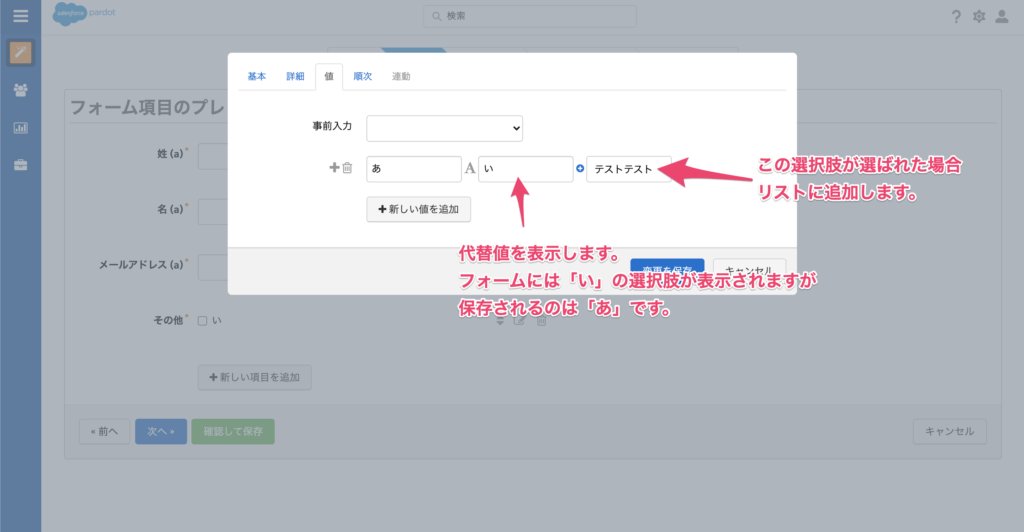
順次タブ
「プロスペクトの次の項目にすでにデータがある場合にのみこの項目を表示します。」にチェックを入れると、過去のフォーム登録で該当の項目に値がある場合にのみ項目が表示されます。
下記の画像では「Email」の値がすでにある場合のみ該当の項目は表示されます。
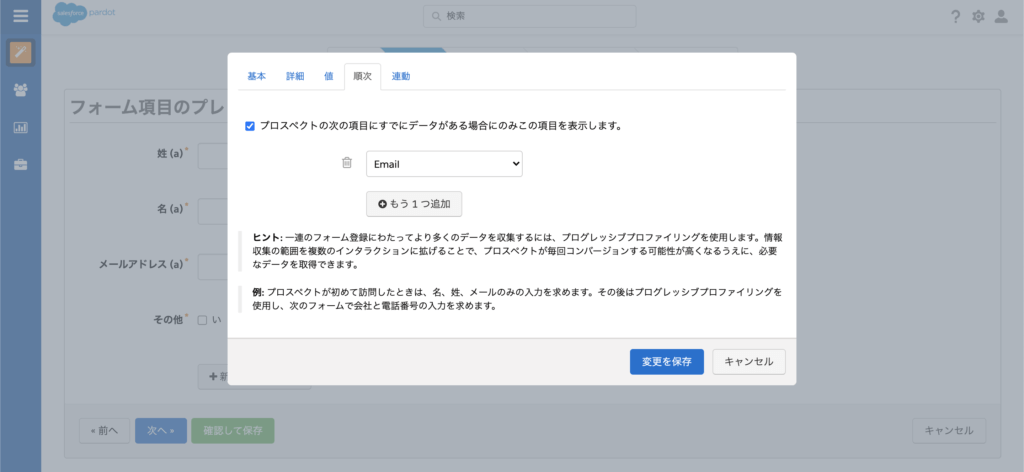
連動タブ
基本タブの種別で「テキスト」「ドロップダウン」を設定した場合に連動タブは選択できます。
この項目の値に基づいて他の項目の表示、非表示をコントロールします。
下記の画像の設定では「Pardot」の値が入力された場合に「郵便番号」の項目が表示されます。

プロスペクト項目の追加
フォームに項目を追加する際にプロスペクト項目を設定します。
しかしプロスペクト項目の追加はAccount Engagement(旧Pardot)フォームの作成からは行えません。
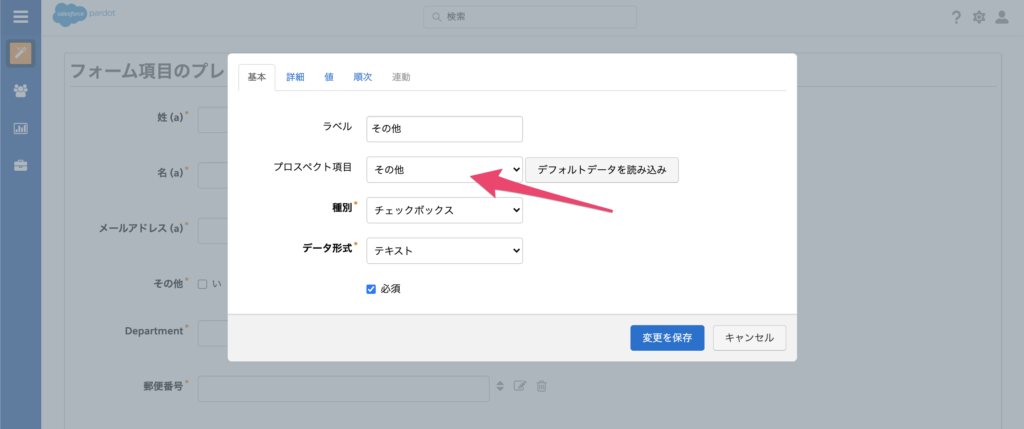
プロスペクト項目の追加は[管理]→[設定項目]→[プロスペクト項目]→[カスタム項目を追加]から行います。
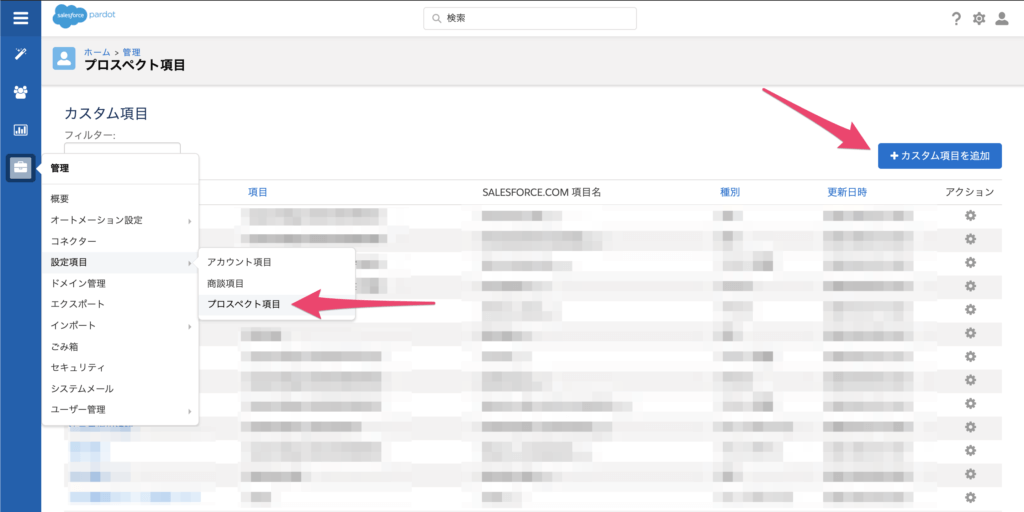
名前やカスタム項目IDなどの必須項目を入力します。
Salesfroce項目との連携も可能です。
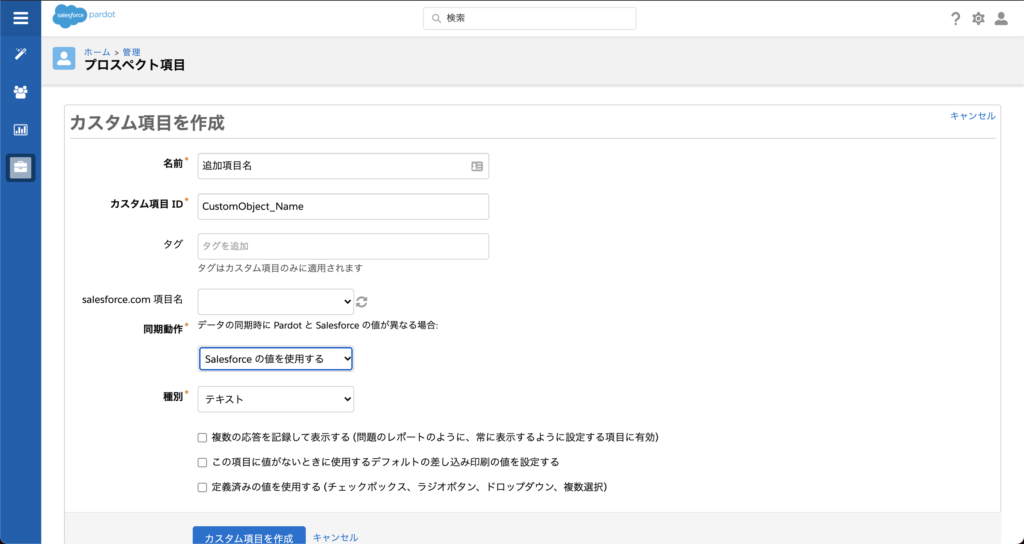
同期動作の一覧
Salesforceとの同期動作は下記の3種類を選択できます。
- Salesforceの値を使用する
- Pardotの値を使用する
- 最近更新したレコードを使用する
種別の一覧
種別は下記の10種類を選択できます。
- テキスト
- 数値
- 日付
- ラジオボタン
- チェックボックス
- ドロップダウン
- テキスト領域
- 複数選択
- 非表示
- CRMユーザー
複数の応答を記録して表示する (問題のレポートのように、常に表示するように設定する項目に有効)
この項目にチェックを入れると複数回の送信を記録します。
この項目にチェックを入れる場合はプロスペクト項目の種別で複数選択を設定してください。
たとえば、フォームを作成する場合、[Favorite Fruit (お気に入りのフルーツ)] 項目を [テキスト] (または [複数選択]/[ドロップダウン] など) データ型にでき、最初のフォームの登録は [Apples (リンゴ)] で、この値は CRM と同期します。2 番目のフォームの登録は [Grapes (ブドウ)] で、この追加値は CRM と同期します。CRM を確認すると、値がカンマ (,) 区切りで表示されます (例: Favorite Fruit (お気に入りのフルーツ): Apples (リンゴ), Grapes(ブドウ))。
引用元:Salesforce との項目の複数の応答の同期
この項目に値がないときに使用するデフォルトの差し込み印刷の値を設定する
フォーム送信時のデフォルト値を設定します。
送信時に空欄だった場合にデフォルト値が入力されます。
定義済みの値を使用する (チェックボックス、ラジオボタン、ドロップダウン、複数選択)
「ラジオボタン」「チェックボックス」「ドロップダウン」「複数選択」を設定した場合に自動的にチェックが入ります。
値の枠が表示され事前に選択肢を設定できます。
フォーム作成時に値タブで何も入力しない場合はここで設定した値が表示されます。
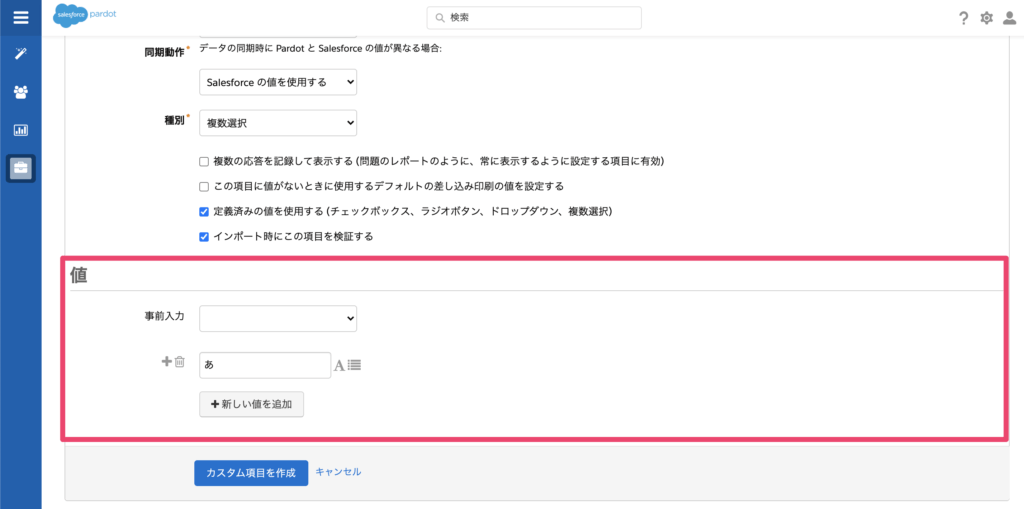
インポート時にこの項目を検証する
インポート時に項目の値を検証します。
インポートで間違った値が入力されないよう設定します。
まとめ
Account Engagement(旧Pardot)フォームに項目を追加する際は特に「種別」「データ形式」への注意が必要です。
Salesforceとの同期動作も考慮して項目を追加しましょう。







